Иако су савети првенствено намењени корисницима који су прешли у свет МацБоок-а и иМац рачунара са другим оперативним системима, надамо се да ће служити као леп подсетник за све вас старе кориснике Мац-а, као добро.
Садржај
- Подешавање подразумеване апликације за датотеке
- Подешавање подразумеване апликације за е-пошту за ваш Мац
- Подешавање вашег подразумеваног веб претраживача
-
Подешавање подразумеване фасцикле за преузимање на Мац-у
- Повезани постови:
Подешавање подразумеване апликације за датотеке
На вашем Мац-у имате избор отварања датотека помоћу различитих програма. На пример, можете отворити Мицрософт Ворд датотеку у Мицрософт Оффице-у или помоћу апликације Пагес коју нуди Аппле. Шансе су да више волите једно од другог и желите да га поставите као подразумевани програм када бирате да отворите одређену врсту датотеке. Понекад може бити неугодно када ваша жељена апликација не отвори датотеку.
Да бисте променили подразумевану апликацију повезану са било којим типом датотеке, кликните десним тастером миша на узорак датотеке коју желите да промените и изаберите Гет Инфо. То можете да урадите и тако што ћете заједно притиснути тастере Цомманд + И након што кликнете на датотеку. На пример, ако желим да Мицрософт Ворд као подразумевани програм отвара све документе на мом Мац-у, могу да одаберем Ворд датотеку, а затим да кликнем десним тастером миша на њу и изаберем Гет Инфо као што је приказано испод.
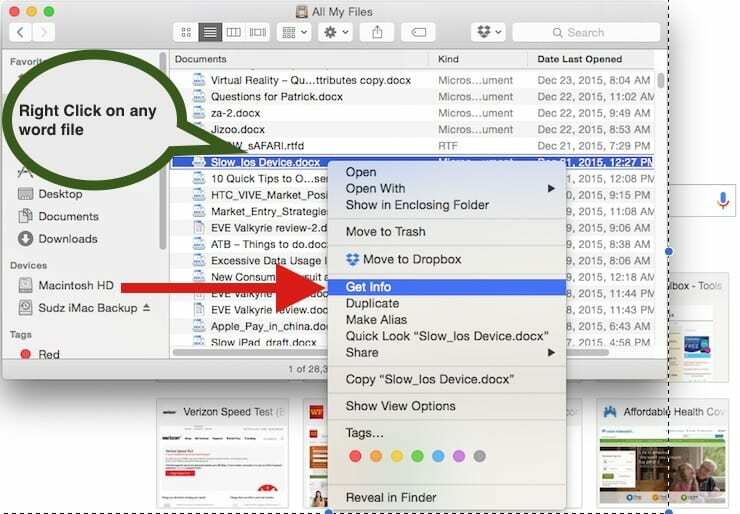
Проширите одељак „Отвори помоћу“ и изаберите апликацију коју желите да користите. Кликните на дугме промени све да бисте ову апликацију поставили као подразумевану за све датотеке тог типа на вашем Мац-у и готови сте. Следећи пут када кликнете на доцк датотеку, ваш Мац ће користити само Ворд да отвори датотеку.
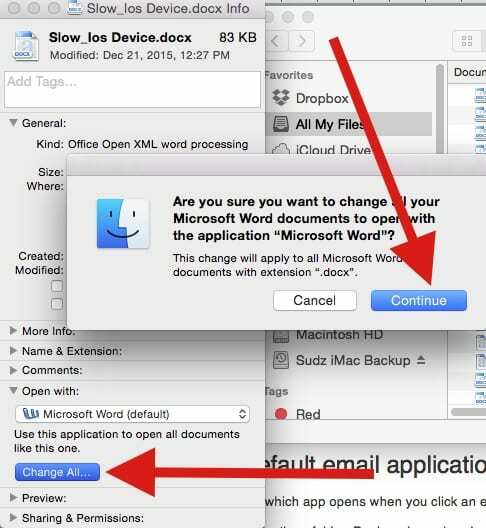
Подешавање подразумеване апликације за е-пошту за ваш Мац
Већина људи које познајем обично користи подразумевану апликацију Маил на својим Мацбоок рачунарима. Међутим, постоје и друге алтернативе ако подразумевана апликација Маил не одговара вашем укусу. Да бисте доделили подразумевани читач е-поште, пратите доленаведене кораке.
- Отворите Маил из фолдера Апликације, Доцк-а или Лаунцхпад-а.
- У менију Маил изаберите Преференцес.
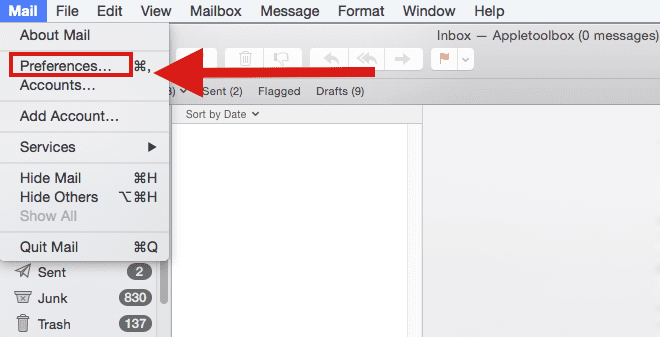
- Кликните на дугме Опште.
- Изаберите жељену подразумевану апликацију за е-пошту у искачућем менију „Подразумевани читач е-поште“.
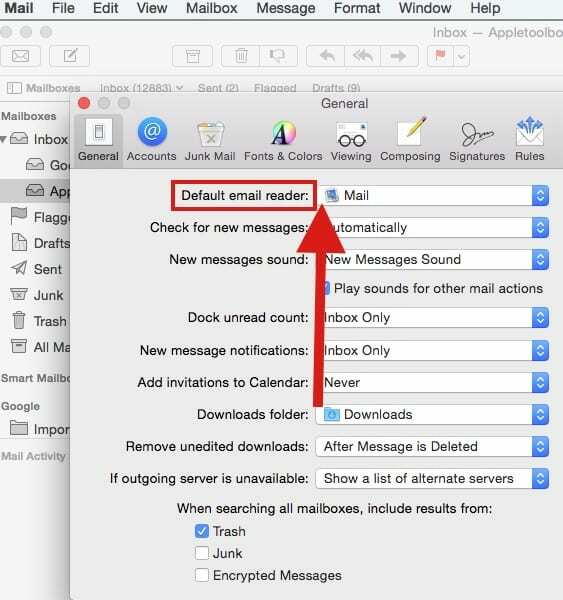
Постоји много занимљивих подешавања које можете да истражите у подешавањима поште. Зато слободно погледајте и њих док ово радите.
Подешавање вашег подразумеваног веб претраживача
Већина људи има тенденцију да користи подразумевану Сафари апликацију доступну на вашем Мац-у за свакодневно прегледавање. Када кликнете на везу до веб локације у вашој пошти или другом документу, видећете да Сафари подразумевано отвара вашу веб страницу. Понекад када постоје проблеми са Сафари-јем и желите да користите други претраживач, можете изабрати да га поставите као подразумевани док не схватите како да поправите свој сафари.
Користите ове кораке да бисте изабрали која се апликација отвара када кликнете на везу до веб локације.
ОС Ел Цапитан / ОС Кс Иосемите
- У Аппле менију , изаберите Систем Преференцес, а затим кликните на Генерал.
- Кликните на искачући мени „Подразумевани веб претраживач“ и изаберите веб прегледач, као што је Сафари.
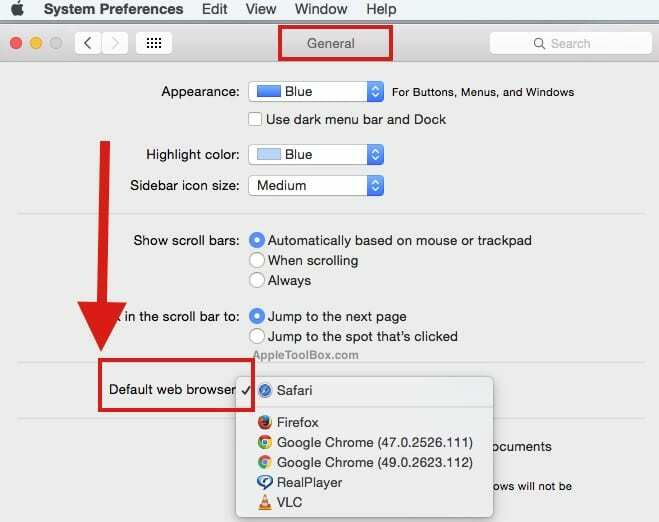
Подешавање подразумеване фасцикле за преузимање на Мац-у
Ево додатног малог савета. Када преузимате датотеке са мреже користећи Сафари, он чува све преузете датотеке у подразумевану фасциклу. Многи корисници имају изазове у претраживању и проналажењу тих датотека. Штавише, заборављамо да избришемо ове датотеке током времена и фасцикла за преузимање постаје све већа и већа. Ово понекад може бити неугодно.
Можете одабрати да преузмете све своје датотеке у подразумевану фасциклу по вашем избору где можете лако да их претражујете и управљате њима према вашим жељама. Да бисте поставили подразумевану фасциклу за преузимање, отворите апликацију Сафари. Кликните на Сафари > Сафари Преференцес > Генерал Таб. Можете подесити фасциклу на следећем екрану да бира сопствену фасциклу уместо подразумеваних „преузимања“.
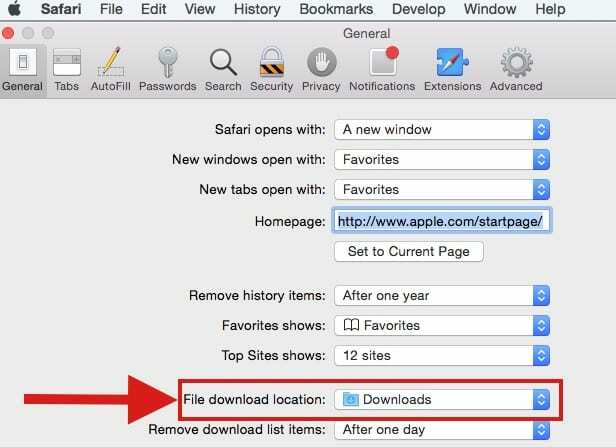
Надамо се да сте пронашли објаву као освежење за неколико савета око подешавања подразумеваних вредности на вашем Мац-у. Слободно поделите своје коментаре испод, као и савете са својим пријатељима.

Опседнут технологијом од раног доласка А/УКС-а на Аппле, Судз (СК) је одговоран за уредништво АпплеТоолБок-а. Налази се у Лос Анђелесу, Калифорнија.
Судз је специјализован за покривање свих ствари мацОС-а, након што је током година прегледао десетине развоја ОС Кс и мацОС-а.
У претходном животу, Судз је радио помажући компанијама са листе Фортуне 100 у њиховим тежњама према технологији и пословној трансформацији.